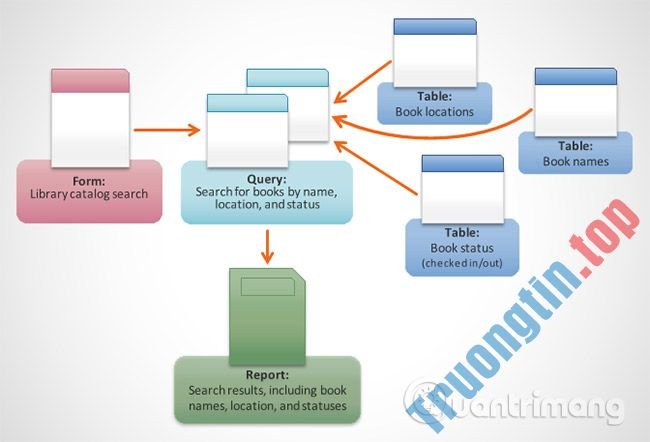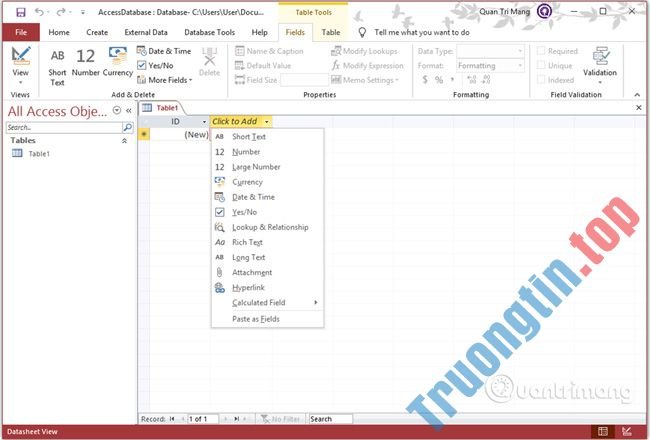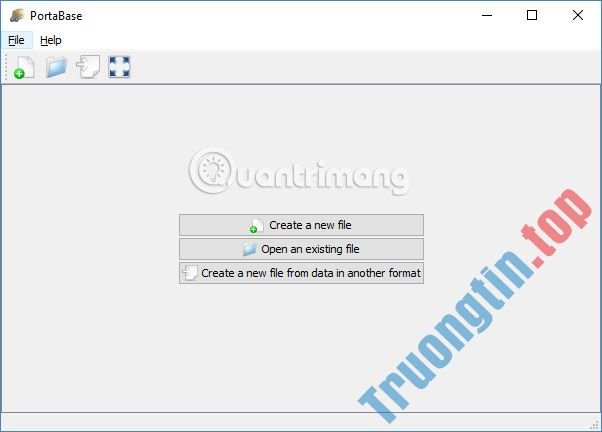Ở bài viết này, hãy cùng Chúng tôitìm hiểu kĩ về cách thiếp lập mối liên hệ n-n. Quan hệ n-n là quan hệ giữa hai bảng mà một bản ghi của bảng A cũng có thể có nhiều bản ghi phù hợp trong bảng B và ngược lại.
Để tạo mối liên hệ như vậy, hãy định vị bảng thứ ba, được coi là bảng nối, có khóa chính cho dù là các khóa ngoại từ cả bảng A và bảng B để chia mối quan hệ n-n thành hai mối liên hệ 1-n.
Tiếp tục với các ví dụ ở bài chỉ dẫn trước, ta bổ sung thêm một bảng tblTacgia cùng một bảng nối tblTacgiaNoi. Bảng Tác giả bao gồm các trường TacgiaID, Ten, Ho, Diachi, Dienthoai, Email, Ngaysinh.

Thường thì một người sáng tác sẽ làm việc với nhiều dự án, cũng như một dự án cũng có thể có nhiều người sáng tác cùng thực hiện. Như các bài chỉ dẫn trước, bảng tblDuAn cũng có một trường tác giả, vì vậy, ta sẽ tạo một bảng riêng kể cả các dữ liệu thông tin về tác giả. Vậy nên, chúng ta không cần trường này trong bảng Dự án nữa.

Chọn trường Tacgia, nhấn nút xóa và bạn sẽ thấy thông báo sau.

Click Yes .
Bây giờ chúng ta sẽ tạo một bảng nối. Bảng nối này còn có hai khóa ngoại như sau:

Các trường khóa ngoại này sẽ là các khóa chính từ hai bảng tblTacgia và tblDuAn.
Để tạo khóa cho nhiều trong Access, chọn cả hai trường này, đi tới tab Design, nhấp vào Primary Key, các trường được chọn đều sẽ trở thành khóa.

Lưu bảng với tên tblTacgiaNoi.
Tiếp theo, đi tới Relationship trong tab Design để tạo mối liên hệ bằng phương pháp nhấp vào Show Table.

Chọn bảng tblDuAn, tblTacgia và tblTacgiaNoi, nhấp vào Add để thêm cả ba bảng vào màn hình làm việc rồi đóng hộp thoại Show Table.

Sử dụng chuột để nhấp và giữ trường TacgiaID trong bảng tblTacgia, kéo nối đến trường TacgiaID bạn muốn kết nối ở bảng tblTacgiaNoi. Khi bạn nhả chuột, Access sẽ mở cửa sổ Edit Relationships. Lưu ý, mối quan hệ đang tạo Access sẽ coi là mối liên hệ 1-n. Bạn tích vào ô Cascade Update và click Create:

Kết quả:

Tiếp theo, bạn kéo nối trường DuAnID từ bảng tblDuAn đến trường DuAnID bảng tblTacgiaNoi, tích vào ô Enforce Referential Integrity và Cascade Update Related Fields .

Và đây chính là mối liên hệ n-n chúng ta muốn thiết lập:
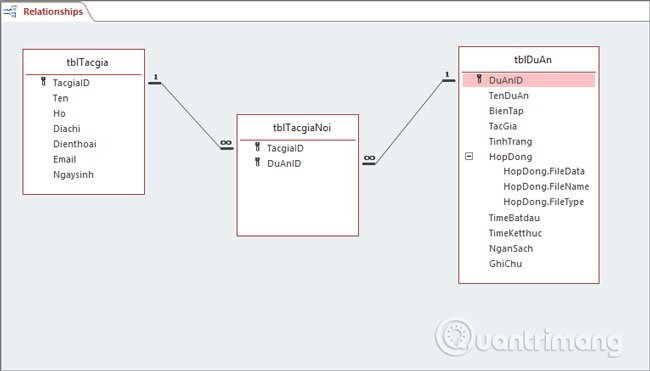
Bài trước: Mối quan hệ 1-n giữa các bảng trong Access
Bài tiếp: Toán tử đại diện Wildcard trong Access
quan hệ n-n, ràng buộc n-n, mối quan hệ giữa các bảng, thiết lập các mối quan hệ các bảng, mối quan hệ các bảng trong access, access2016, mối quan hệ nhiều nhiều, tạo mối quan hệ n-n
Nội dung Mối quan hệ n-n giữa các bảng trong Access được tổng hợp sưu tầm biên tập bởi: Tin Học Trường Tín. Mọi ý kiến vui lòng gửi Liên Hệ cho truongtin.top để điều chỉnh. truongtin.top tks.
Bài Viết Liên Quan
Bài Viết Khác
- Sửa Wifi Tại Nhà Quận 4
- Cài Win Quận 3 – Dịch Vụ Tận Nơi Tại Nhà Q3
- Vệ Sinh Máy Tính Quận 3
- Sửa Laptop Quận 3
- Dịch Vụ Cài Lại Windows 7,8,10 Tận Nhà Quận 4
- Dịch Vụ Cài Lại Windows 7,8,10 Tận Nhà Quận 3
- Tuyển Thợ Sửa Máy Tính – Thợ Sửa Máy In Tại Quận 4 Lương Trên 10tr
- Tuyển Thợ Sửa Máy Tính – Thợ Sửa Máy In Tại Quận 3
- Mời tải Q.U.B.E. 2 và Layers of Fear, hai tựa game giải đố, kinh dị cực hay đang miễn phí
- Dịch Vụ Sửa Máy Lạnh Bị Xì Gas Quận 2
- Dịch Vụ Sửa Máy Giặt Chạy và Ngưng Liên Tục Quận 5
- Lcd Màn Hình Laptop Dell Inspiron 7347 Giá Rẻ Nhất
- Mối quan hệ n-n giữa các bảng trong Access